Box 触发器
通过选择触发器列表中的事件,可为特定工作流设置触发器。
使用 Box 触发器
要在工作流中使用此触发器,您需要为 Box 触发器创建一个新的事件,然后连接至工作流。要创建新的事件,请执行以下操作:
1. 将指针置于“开始” 图标上,然后单击
图标上,然后单击  ,或双击
,或双击  。随即显示触发器列表。
。随即显示触发器列表。
2. 选择 Box 触发器,然后创建一个新事件。“Box 触发器配置”窗口随即打开。
• 如果触发器已创建,则选择现有触发器,然后单击“保存”。 • 要创建新的触发器,单击“创建 Box 新事件”,然后继续执行后续步骤。 |
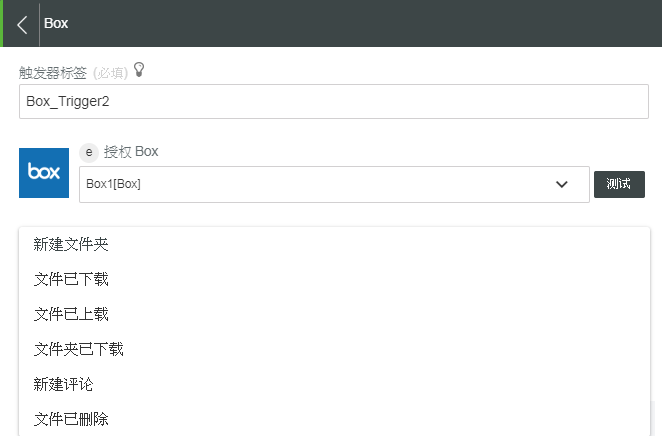
3. 根据需要编辑触发器标签。
如果已为 Box 添加授权,请从列表中选择一个授权。 |
5. 在“选择触发器”列表中,选择一个触发器。触发器列表以及对每个触发器的启动原因的说明如下:
◦ “新建文件夹”- 在指定位置创建新文件夹。选择或输入要为其设置触发器的文件夹 ID。
◦ “文件已下载”- 从指定文件夹下载特定文件。
▪ 在“源条件”字段中,从以下列表选择其中一个源条件:
▪ “文件夹内任意文件”
▪ “特定文件”
▪ 在“文件/文件夹 ID”字段中,选择或输入想要为其设置触发器的文件或文件夹 ID。
◦ “文件已上载”- 在指定文件夹中上载新文件。选择或输入要为其设置触发器的文件夹 ID。
◦ “文件夹已下载”- 指定文件夹已下载。选择或输入要为其设置触发器的文件夹 ID。
◦ “新建评论”- 添加新评论。
▪ 在“源条件”字段中,选择其中一个源条件:
▪ “文件夹内任意文件”
▪ “特定文件”
▪ 在“文件/文件夹 ID”字段中,选择或输入想要为其设置触发器的文件或文件夹 ID。
◦ “文件已删除”- 从所选文件夹中删除指定文件。选择或输入要为其设置触发器的文件夹 ID。
6. 在“自定义筛选器”部分,单击“添加”,然后输入以下详细信息:
◦ “输入”
◦ “预期”- 预期输出。
◦ “条件”- 要应用在筛选器上的条件,如等于、大于、小于、包含、不包含和匹配等。
单击“添加”以设置多个自定义筛选条件。
7. 单击“保存”。
框中的每个文件或文件夹均只能有一个 webhook 触发器。如果要为同一文件或文件夹创建新的 webhook 触发器,则必须删除较旧的 webhook 触发器。 |